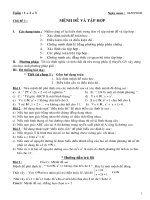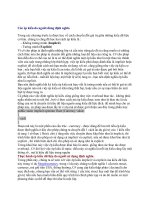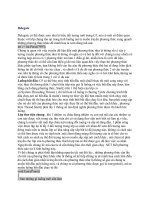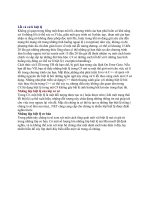LTTH 4 1 IC3 spark chu de 7
Bạn đang xem bản rút gọn của tài liệu. Xem và tải ngay bản đầy đủ của tài liệu tại đây (594.79 KB, 8 trang )
Luyện tập tin học
Chủ đề 7:
Thiết lập Header và Footer
Hoạt động: Tìm hiểu kiến thức
Header và Footer là gì?
Header và Footer là tiêu đề trên và tiêu đề dưới
của một trang văn bản.
Header
Footer
Hoạt động: Tìm hiểu kiến thức
Cách tạo tiêu đề cho văn bản
Bước 1: Nhấp chuột chọn thẻ Insert,
chọn nhóm Header & Footer.
Bước 2: Chọn biểu tượng Header hoặc
Footer.
Bước 3: Chọn kiểu Header hoặc Footer.
Bước 4: Nhập nội dung cho Header
hoặc Footer.
Hoạt động: Tìm hiểu kiến thức
Cách tạo tiêu đề cho trang chẵn và trang lẻ
Bước 1: Nhấp chuột chọn thẻ Insert, chọn
nhóm Header & Footer.
Bước 2: Chọn biểu tượng Header hoặc Footer.
Bước 3: Chọn kiểu Header hoặc Footer.
Bước 4: Nhấp chuột chọn
trong nhóm Options
Bước 5: Nhập nội dung Header hoặc Footer
cho trang lẻ (Odd page) rồi cho trang chẵn
(Even page).
Hoạt động: Tìm hiểu kiến thức
Xóa Header và Footer
Bước 1: Nhấp chuột chọn thẻ Insert, chọn nhóm
Header & Footer.
Bước 2: Chọn Remove Header hoặc Remove Footer
trong danh sách phía dưới thực đơn thả xuống .
Bài tập thực hành
1. Tạo đầu trang và chân trang em dùng lệnh
a. View\Header
b. View\Header and Footer
c. View\Footer
d. Cả ba đều sai
Bài tập thực hành
2. Trong soạn thảo Microsoft Word 2010, để chèn tiêu đề trang
(đầu trang và chân trang), em thực hiện:
a. Insert - Header and Footer
b. Tools - Header and Footer
c. View - Header and Footer
d. Format - Header and Footer
Bài tập thực hành
1. Mở ứng dụng Microsoft Word.
2. Tạo một tài liệu mới Blank Document.
3. Gõ vào lệnh =rand(10,5) để tạo nội dung tài liệu có 10 đoạn
(Paragraph) và mỗi đoạn có 5 câu (Sentence).
4. Tạo tiêu đề trên (Header) theo mẫu:
Tạo tiêu đề theo mẫu
5. Tạo tiêu đề dưới theo mẫu.
6. Tạo tiêu đề tên và tiêu đề dưới cho trang chẵn và trang lẻ